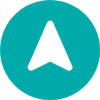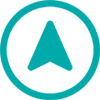Guide de l'Utilisateur
Un tutoriel complet sur la façon d'utiliser GoSurvey. Nous avons couvert et expliqué tout ce qui concerne le fonctionnement de GoSurvey et ses fonctionnalités.
Comment configurer les notations ?
GoSurvey vous permet d'attribuer des scores aux questions. Cette notation aide l'utilisateur à analyser la performance basée sur les notes données à un domaine/groupe/département particulier. Pour configurer la notation de l'enquête, suivez les étapes ci-dessous :
Etape 1:
Connectez-vous à votre compte GoSurvey avec votre nom d'utilisateur et votre mot de passe que vous avez définis lors de la création du compte.
Après la connexion, le tableau de bord s'affichera.
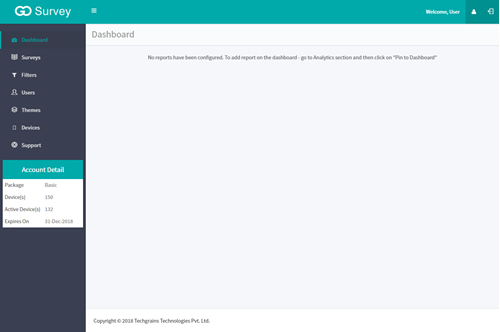
Etape 2:
- Cliquez sur le lien Enquête dans le panneau de gauche.
- La liste des enquêtes que l'utilisateur a créées s'affiche. L'enquête affichera différentes informations, telles que : le nom, le type de mise en page, les réponses, etc.
- Pour configurer la notation, cliquez sur modifier l'enquête.
- Cliquez sur le bouton "Questions" sur l'écran de l'enquête. Vous verrez un bouton de notation dans le coin supérieur droit.
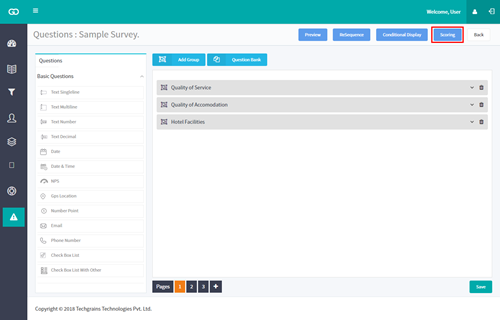
- En cliquant sur le bouton "Notation", un écran apparaît pour configurer la notation de l'enquête.
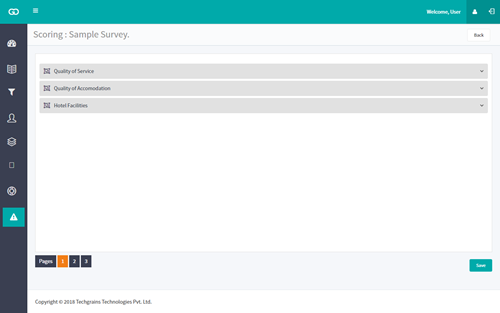
- Développez le groupe ou la question pour donner les scores respectifs. Les scores peuvent être attribués uniquement à la grille radio, aux options radio et aux questions à 5 étoiles.
- Veillez à sélectionner la question pour laquelle vous souhaitez attribuer une note, l'utilisateur peut également attribuer une note négative si nécessaire.
- L'utilisateur devra ajouter les valeurs manuellement en fonction de ses besoins.

Etape 3
- Une fois la notation des questions terminée, cliquez sur le bouton Enregistrer pour sauvegarder la configuration.
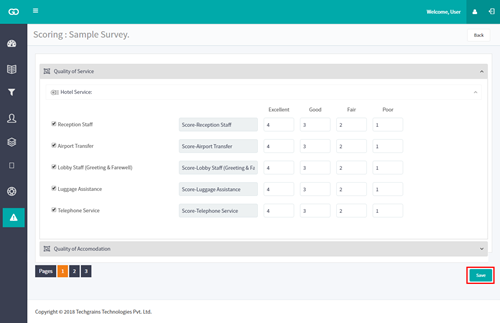
- Les données collectées par l'utilisateur calculeront automatiquement le score de la question et fourniront le rapport.